Nous vous proposons plusieurs outils vous permettant d’identifier les polices et les caractères. Même s’ils se trouvent sur une photo. Vous pourrez ainsi les utiliser vous-même et imiter les styles les plus originaux.
Les polices de caractères ont une grande influence sur la façon dont nous voyons ou lisons un texte, un logo ou une page web. Et si certaines polices sont utilisées pour les textes longs, il est plus difficile de les identifier lorsqu’il s’agit de publicité, de logos ou d’autres conceptions artistiques. Identifier les polices de caractères est un art.
Mais si vous n’arrivez pas à déterminer si cette affiche est écrite en Helvetica, Futura ou Baskerville, ne vous inquiétez pas. Pour commencer, WhatFontIs est à votre disposition. Il vous permet d’en savoir plus sur les familles de polices, les styles et les types de polices et de caractères. Il vous permet également de les télécharger et d’identifier les polices à partir d’une image ou d’une photographie.
Mais ce n’est pas la seule “police” de référence. Par le passé, nous avons passé en revue certains des outils en ligne les plus complets pour identifier les polices de caractères que vous pouvez trouver sur une affiche, un magazine ou un site web. Nous complétons ici cette liste avec quatre autres exemples qui vous aideront à identifier les polices de caractères où que vous alliez. Un moyen pratique de mieux connaître les polices de caractères et de les utiliser dans vos propres conceptions et créations.
Font Identifier
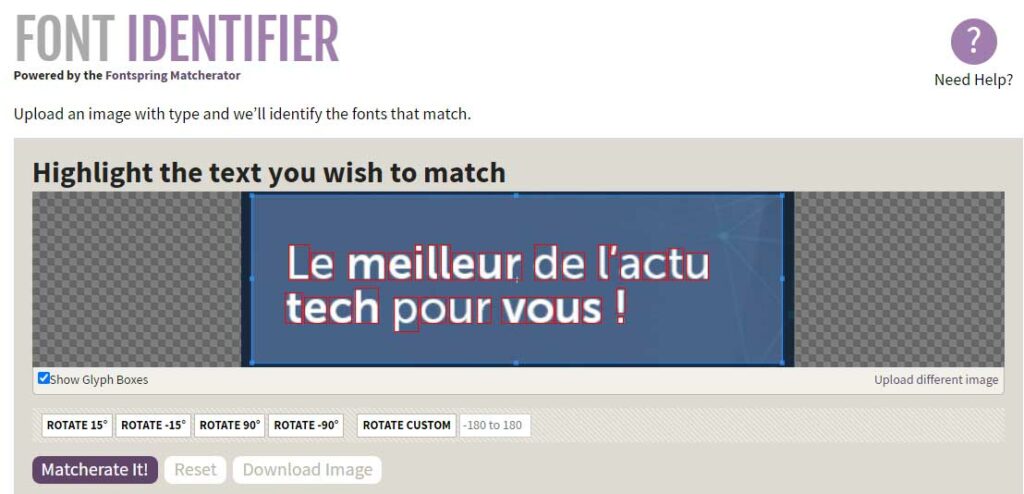
La première recommandation est Font Identifier. Il utilise le moteur Font Matcherator pour faire son propre travail. Il utilise également le catalogue de polices de Fontspring et Fontzillion. Il prend en charge les images aux formats JPG, GIF et PNG. Vous pouvez même utiliser le lien vers une image si vous ne voulez ou ne pouvez pas la télécharger sur votre ordinateur, votre tablette ou votre téléphone portable.
Selon les responsables, pour que la détection soit la plus fidèle possible, il est souhaitable que le texte de l’image apparaisse le plus droit possible, bien défini, et que la couleur du texte contraste avec l’arrière-plan de manière à ce que l’on puisse les différencier sans erreur.
Dans tous les cas, lors du téléchargement de l’image sur Font Identifier, vous aurez la possibilité de faire pivoter l’image pour faciliter l’identification des polices au premier coup d’œil. Si tout se passe bien, vous verrez des marqueurs rouges au-dessus du texte.
LikeFont
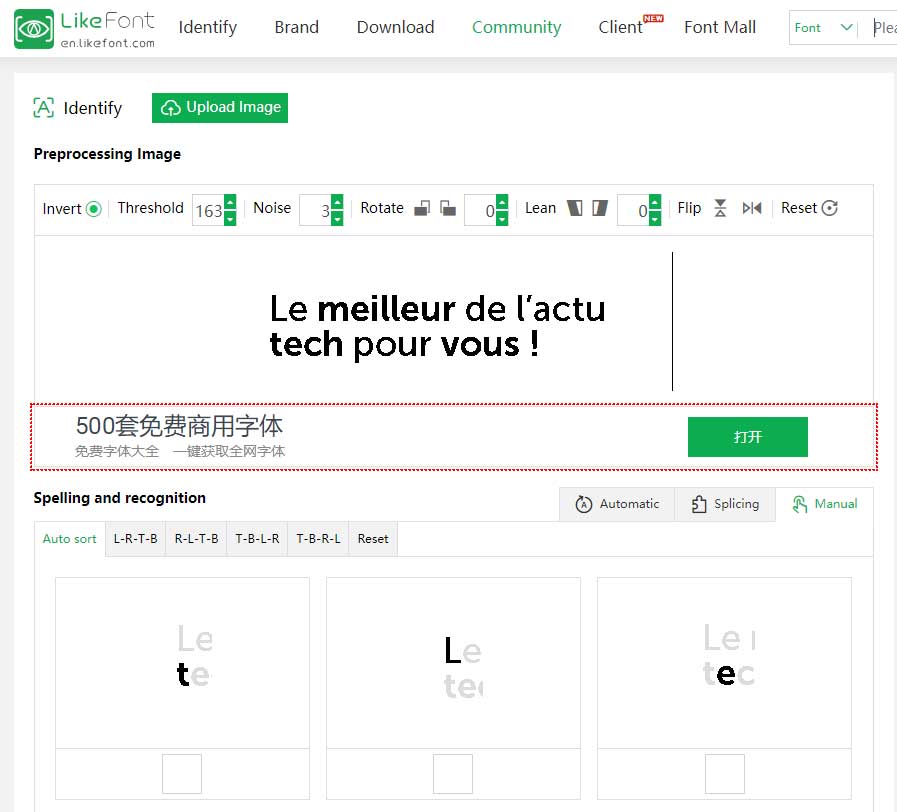
Bien qu’il soit spécialisé dans les idéogrammes chinois et japonais, LikeFont peut également être utilisé pour identifier les polices de notre alphabet. Soit à partir d’une image que vous avez sur votre appareil ou votre ordinateur, soit à partir d’un lien vers une image que vous avez trouvée sur Internet.
Une fois l’image téléchargée, l’outil d’identification vous permet de la faire pivoter et d’appliquer du bruit ou du contraste pour faire ressortir le texte sur le fond et faciliter ainsi la détection du caractère que vous recherchez.
L’outil permet également d’effectuer la reconnaissance manuellement (onglet Manuel) ou en indiquant quelles lettres se trouvent dans l’image (Épissage), qui a été préalablement découpée pour en faciliter la reconnaissance. À la fin, nous verrons la police la plus proche de l’original. Et si nous ne réussissons pas du premier coup, nous pouvons cliquer sur Réinitialiser et recommencer.
Fonts Ninja
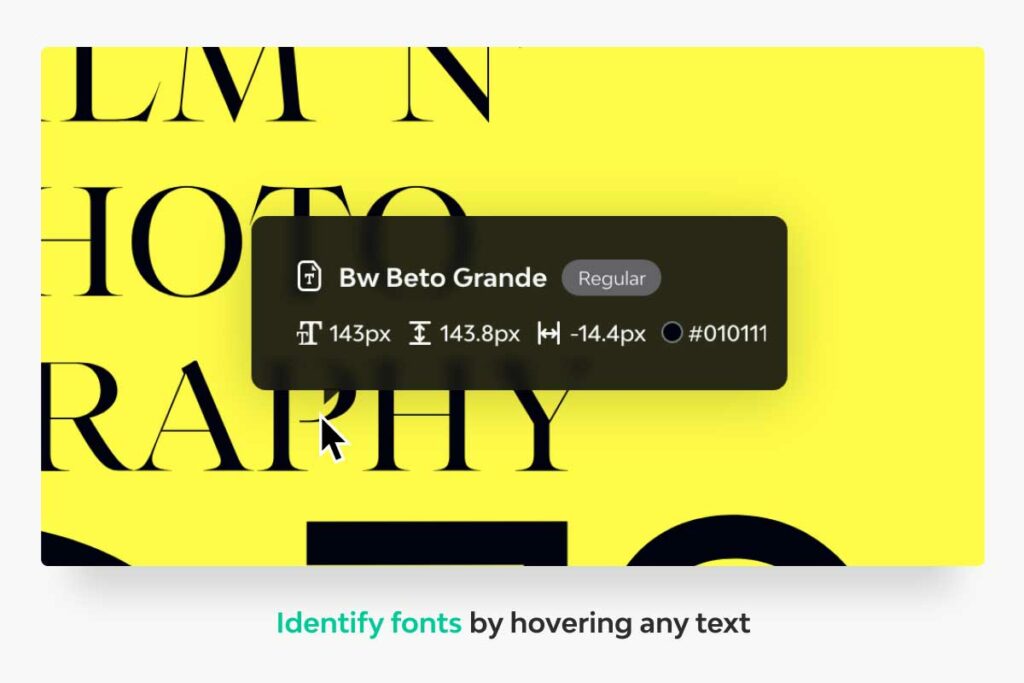
Un changement de rythme. Souvent, nous voulons identifier les polices de caractères que nous trouvons sur une page web. Nous pouvons les identifier de plusieurs façons, mais au lieu de faire une capture d’écran, il est plus facile de demander au CSS. À la main ou à l’aide d’outils comme Fonts Ninja.
Cette extension pour Google Chrome affiche un panneau avec les polices détectées sur la page web que vous avez ouverte à ce moment-là. S’il y en a plusieurs, vous verrez une liste des polices. De plus, vous obtiendrez des informations sur cette police, sur l’alphabet complet, etc. Il ne vous reste plus qu’à rechercher son nom dans l’outil de texte ou de conception que vous utilisez et à l’utiliser dans vos créations.
Si nous plaçons le curseur de la souris sur n’importe quel texte, nous obtiendrons le nom de la police que nous voulions identifier, ainsi que d’autres informations intéressantes telles que la taille du texte et le code couleur de la police.
Font in logo
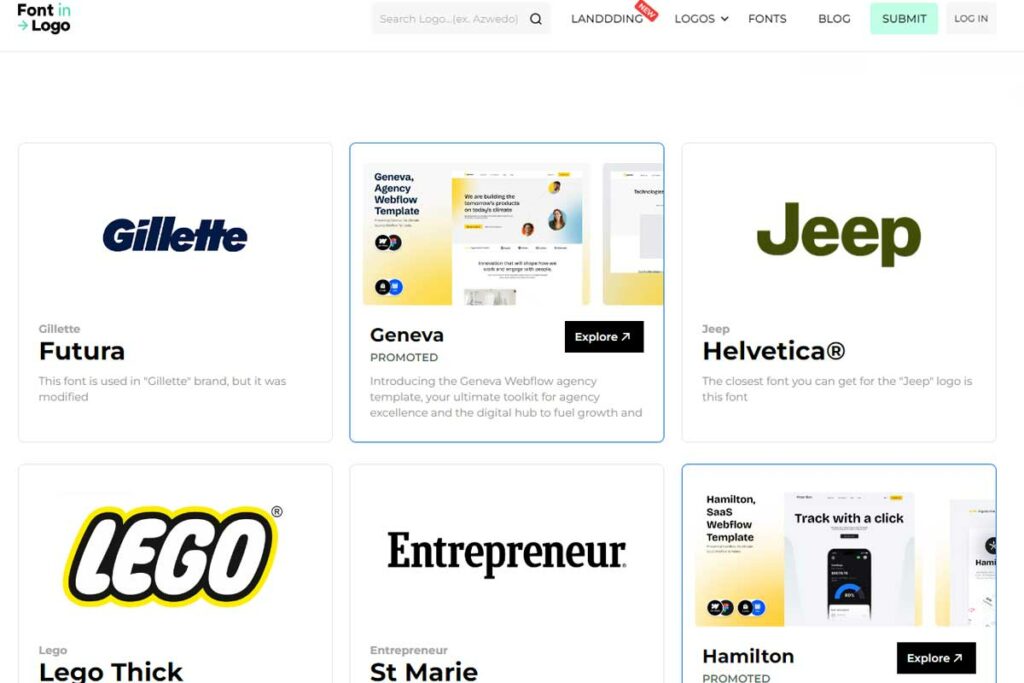
Enfin, une autre situation courante. Parfois, nous voulons utiliser une police qui a un impact, un style, une vie propre. Et quelle meilleure inspiration que les logos des entreprises, marques et produits les plus populaires. Sur l’internet ou ailleurs. Pour savoir quelle police est utilisée dans le logo d’Apple, d’Intel ou de Facebook, Font in Logo nous donnera la réponse.
Au lieu de prendre une capture d’écran ou une photo de la police, il suffit de rechercher le nom du logo que vous voulez étudier. Font in Logo vous dira quelle police il utilise et vous pourrez l’utiliser à votre guise. Sans en abuser. Et à titre d’exemple, vous avez une sélection de logos si vous faites défiler la page.
Cette page vous indiquera la police utilisée, qui est parfois une police spécialement créée. Elle explique également des faits intéressants tels que l’auteur et la date de création. Enfin, si elle est disponible, elle vous permettra de la télécharger via le catalogue Font Meme. Mais attention. N’oubliez pas que certaines polices sont destinées à un usage personnel. Mais si vous souhaitez les utiliser pour un produit commercial, vous devrez passer à la caisse.













